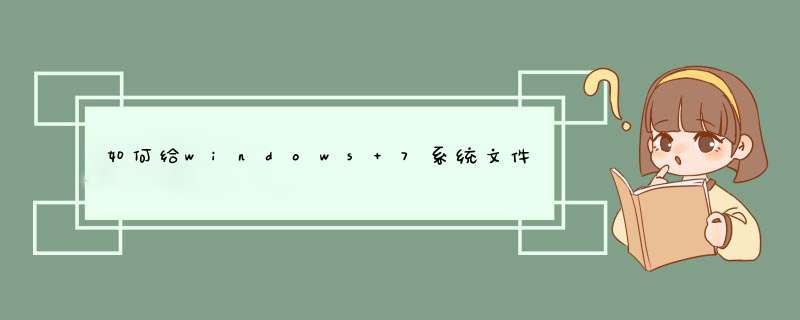
PE环境,运行桌面上的wim镜像编辑器,选择镜像挂载路径,注意镜像挂载方式为可写入,挂载完成后,即可在计算机下看到一个虚拟磁盘,讲USB3.0驱动程序复制到镜像windows文件夹下系统驱动程序对应文件夹,讲驱动安装配置文件拷贝到windows\inf文件夹下,保存设置,卸载镜像。
1. Microsoft 在 Windows 7 的安装光盘并没有集成各个厂商的 USB3.0 驱动,可
以使用下面方法添加 USB3.0 驱动
2. 这里以 HP EliteDesk 800 机型为例,下面是 USB3.0
3. 打开 sp62624\Drivers\ HCSwitch 文件夹, 如果系统是 32 位系统就继续打开 X86,如果是 64 位就打开 X64,复制对应文件夹的所有东西到一个方便的地方, 如 h:\aaa
4. 打开 sp62624\Drivers\xHCI\Win7 文件夹,如果系统是 32 位系统就继续打开 X86,如果是 64 位就打开 X64,复制对应文件夹的所有东西到 h:\aaa
5. 然后在 H 盘新建一个文件夹叫 123(可以随便找地方只是举例)
6. 复制光盘镜像 sources 文件夹中的 boot.wim 和 install.wim 到 h:\aaa
7. 新建一个 TXT 文件
8. 其中 winfile 指映象的绝对路径,mountdir 指映象展开以后的路径。(可以自 行修改)
9. 保存,后缀名改为 bat
10. 右键管理员方式运行 bat(DISM 需要管理员权限)。然后等程序执行完毕。这
样你的两个 wim 文件就已经写入了 usb3.0 驱动
11. 然后把 wim 文件复制回原来的地方(建议原文件备份)
故障现象:\x0d\x0a原生Win7系统不包含USB3.0的驱动,所以无法使用USB3.0的U盘在USB3.0的设备上引导,且安装完系统后还需要重新安装USB3.0驱动。\x0d\x0a\x0d\x0a解决方案:\x0d\x0a\x0d\x0a注:此方案仅适用于Intel芯片组的机型,AMD芯片组的机型将无法使用。\x0d\x0a步骤一:从Intel官网下载Windows7 USB3.0 Creator 实用程序>>\x0d\x0a \x0d\x0a步骤二:使用Windows 7 USB DVD Download Tool或者软碟通(UltraISO)制作Win7原版安装盘。(不要使用ghost镜像制作,否则后续会有报错)\x0d\x0a\x0d\x0a步骤三:解压缩之前下载的软件,在解压缩路径下右键以管理员方式运行Installer_Creator.exe。\x0d\x0a\x0d\x0a步骤四:在d出界面中点击右侧的选择按钮,选中U盘所在分区。\x0d\x0a\x0d\x0a步骤五:点击Create Image开始往U盘中添加程序,过程会比较长,Intel官方数据是15分钟,实测超过20分钟。\x0d\x0a\x0d\x0a步骤六:在出现Upadte finished!后创建结束,现在就可以使用这个U盘在USB 3.0接口上安装系统了。使用安装完补丁的U盘安装完系统USB3.0驱动会自动安装上。欢迎分享,转载请注明来源:内存溢出

 微信扫一扫
微信扫一扫
 支付宝扫一扫
支付宝扫一扫
评论列表(0条)